重要提示:清理注入工具仅适用于"官方原版插件"。非原版或魔改版插件不保证兼容性,请谨慎使用。
使用前必读
登陆账号前,请先使用"清理注入工具"进行清理注入
因官方封号严重,为避免对话几次账号就无法使用,请先下载并运行清理注入工具。完成后,再使用本页提供的 tenant_url 和 token 在目标软件中完成登录。
1
下载阶段
前往 GitHub下载页面,根据您的操作系统下载对应版本的"清理注入工具"。
macOS 启动命令:
chmod +x ~/Downloads/AugmentInjector-macos-apple-silicon
xattr -dr com.apple.quarantine ~/Downloads/AugmentInjector-macos-apple-silicon
~/Downloads/AugmentInjector-macos-apple-silicon
提示:若出现"来自未知开发者/已损坏"提示,请在"系统设置 → 隐私与安全性"中选择"仍要打开"。
Windows 启动命令(以管理员身份运行):
REM 方式一:资源管理器中右键"以管理员身份运行" AugmentInjector-windows-x64.exe
提示:必须以管理员身份运行,否则可能无法终止进程或清理残留。
Linux 启动命令:
chmod +x ~/Downloads/AugmentInjector-linux-x64
sudo ~/Downloads/AugmentInjector-linux-x64
提示:可能需要 sudo 权限以结束相关进程并删除文件。
2
工具设置阶段
清理设置:
- 左侧:选择需要清理的 IDE
- 右侧清理模式:选择 强制清理
- 勾选选项:勾选 强制删除 和 终止进程
- 执行:点击 执行清理 按钮
注入操作:
- 勾选需要注入的插件:拦截伪装、Token模式、余额查看(可自由组合)
- 建议:为实现防封,建议必选 拦截伪装
- 点击 强制注入 按钮完成注入
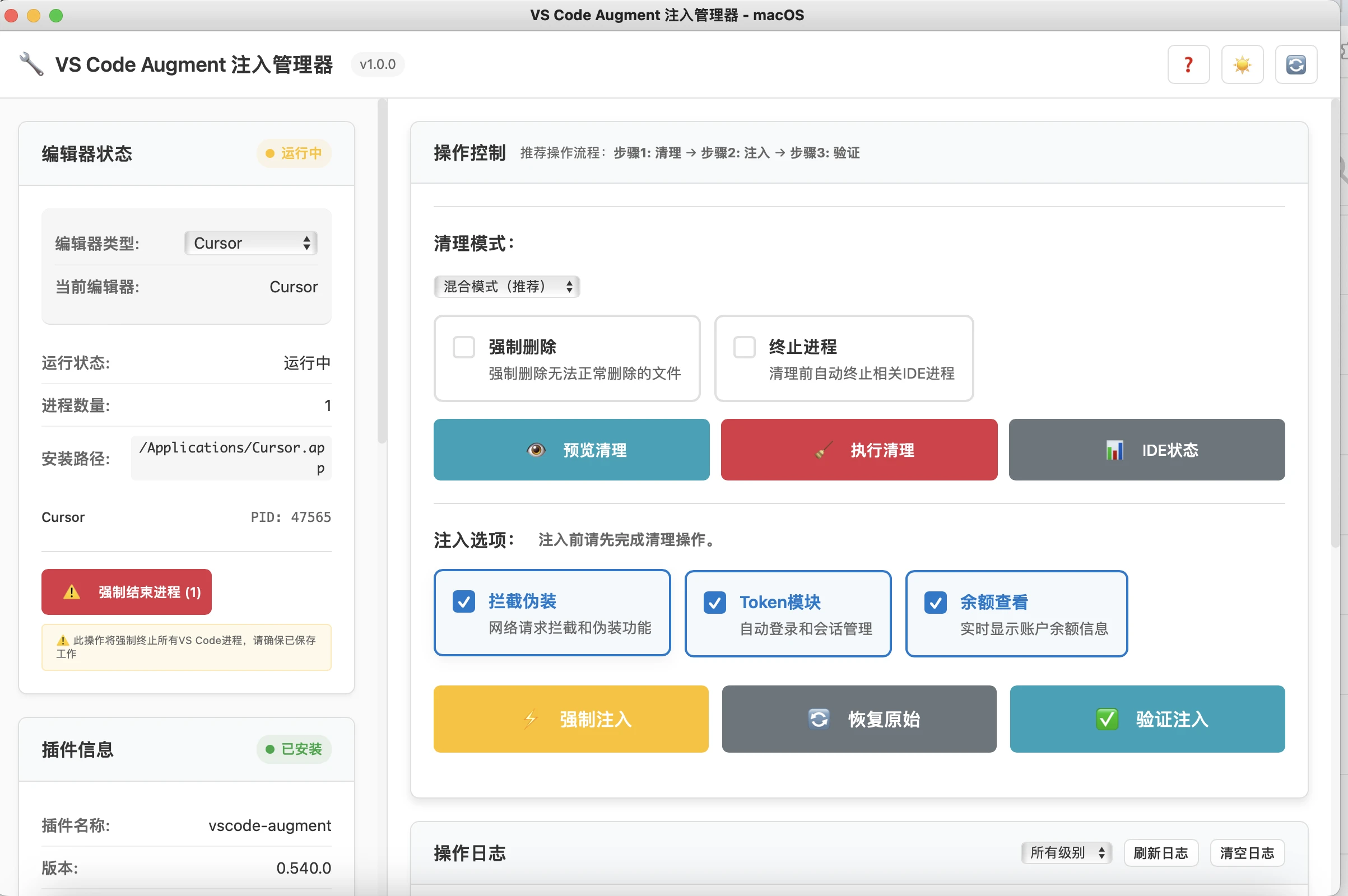
重要提醒: 清理和注入会删除 Augment 的相关数据库以及缓存,如有重要资料建议先备份。
3
软件重启阶段
关闭并重新启动目标软件应用
4
登录阶段
- 打开命令面板
- macOS:Command+Shift+P
- Windows:Ctrl+Shift+P
- Linux:Ctrl+Shift+P
- 在命令面板输入并选择:Augment:Token Manger(可选择"直接登陆")
- 在弹窗中输入本页账户信息里的 tenant_url 与 token 完成登录
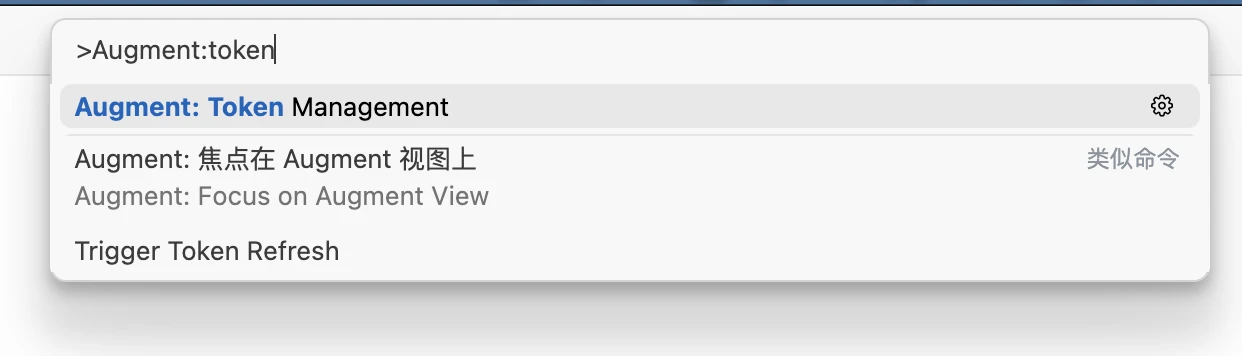
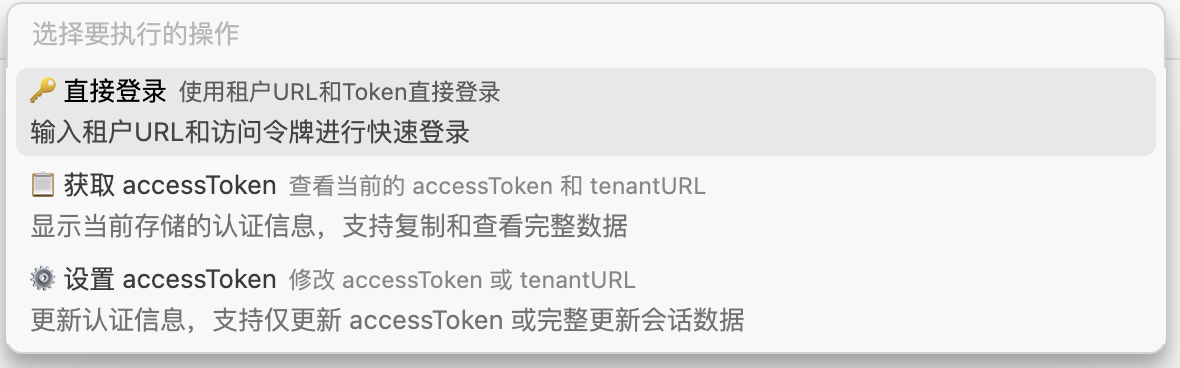
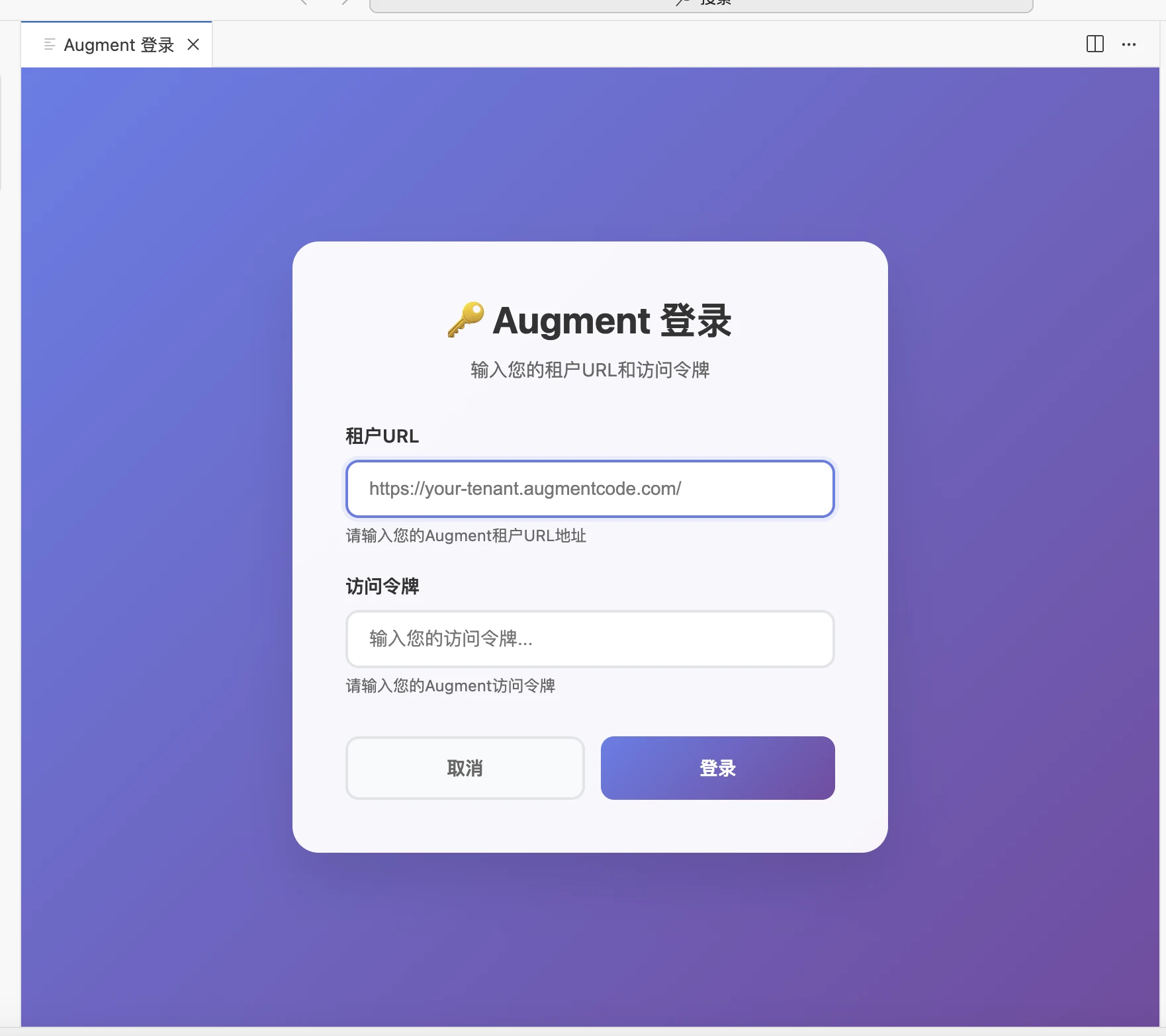
温馨提示:如果未先执行"清理注入工具",可能会导致账号被封禁,导致无法使用。